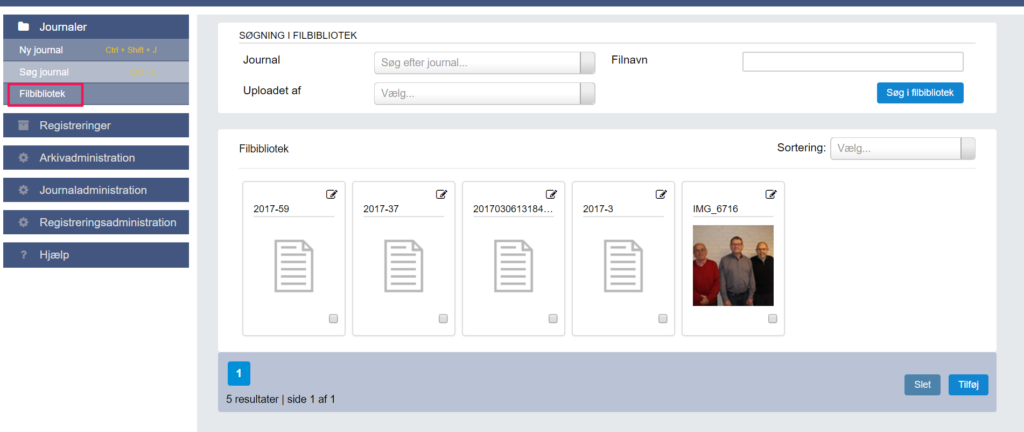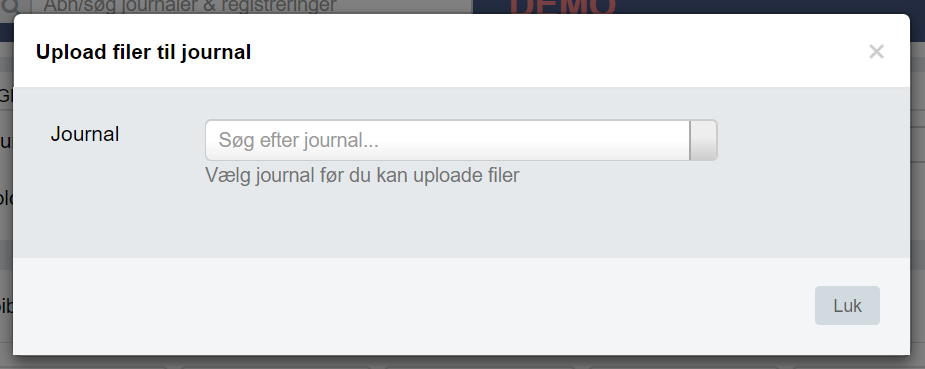Har man scannet en større mængde billeder eller dokumenter, kan de lægges samlet op på Arkibas, så de er tilgængelige for registrering. Alle filer skal dog være fra samme journalnummer. Filer kan uploades direkte i filbiblioteket og tilknyttes en journal, eller de kan uploades til filbiblioteket, når man står i en journal.
- Start opgaven via fløjmenuen i venstre side. Vælg Journal > Filbibliotek
Filbiblioteket er opdelt i tre funktioner:
Søgning
Øverst er der mulighed for at søge blandt allerede oploadede filer. Der kan søges på journalnummer, filnavn eller brugernavn.
Filbibliotek
I midten er selve filbiblioteket, der indeholder de filer, man har oploadet, men endnu ikke anvendt. Så snart man anvender en fil i en registrering, forsvinder den fra filbiblioteket. Er der mange filer i biblioteket, kan de fylde mere end 1 side. Der kan bladres mellem siderne i bunden af filbiblioteket. Rækkefølgen kan ændres via Sortering. Der kan sorteres efter dato, filtype, journalnummer og brugernavn.
Det er muligt at ændre filnavnene ved hjælp af redigeringsikonet i øverste højre hjørne af hver fil.
Tilføj
Nederst i vinduet er knappen Tilføj. Det er her, nye filer uploades.
- Klik på Tilføj
- Angiv journalnummeret. Alle filer skal knyttes til en journal (journalen skal være oprettet først). Filer kan også uploades direkte fra en journal.
- Klik på Upload ny fil. Det åbner et stifinder-vindue over computeren/netværket. Filerne skal være tilgængelige fra den anvendte computer.
- Vælg de ønskede filer.
Slet
Filerne slettes automatisk fra biblioteket, når de anvendes i en registrering. Men fejl-uploads kan slettes via Slet-knappen i bunden af Filbiblioteket. Marker de ønskede filer ved at sætte flueben i boksen i nederste højre hjørne af filerne, og klik på Slet.